Das Schnellauswahl-Werkzeug ![]() wählt ein Objekt entsprechend der Farbe der Nachbarpixel aus. Malen Sie mit dem Pinsel über der Stelle im Bild, die Sie auswählen möchten. Das Werkzeug erkennt die Kanten automatisch.
wählt ein Objekt entsprechend der Farbe der Nachbarpixel aus. Malen Sie mit dem Pinsel über der Stelle im Bild, die Sie auswählen möchten. Das Werkzeug erkennt die Kanten automatisch.
Die Werkzeugeinstellungen werden im Werkzeugoptionen-Bedienfeld über dem Bildfenster angezeigt und können durch einen Rechtklick auf das Bild aufgerufen werden. Um die Parametereinstellungen festzulegen, geben Sie einen numerischen Wert in das Feld des Parameters ein oder verwenden Sie den Schieberegler.
Parameter des Werkzeuges:
Auswahlmodi (in Form der Piktogramme) sind logische Operationen, die eine Zusammenwirkung der ausgewählten Bereiche beeinflussen.
Neu  . Beim Erstellen der neuen Auswahl wird die bestehende Auswahl entfernt.
. Beim Erstellen der neuen Auswahl wird die bestehende Auswahl entfernt.
Hinzufügen  . Die neue Auswahl wird zu der bestehenden Auswahl hinzugefügt. Um diesen Modus zu aktivieren, können Sie auch die Shift-Taste drücken.
. Die neue Auswahl wird zu der bestehenden Auswahl hinzugefügt. Um diesen Modus zu aktivieren, können Sie auch die Shift-Taste drücken.
Subtrahieren  . Der gemeinsame Bereich wird von der Auswahl ausgeschlossen. Um diesen Modus zu aktivieren, drücken Sie die Alt-Taste.
. Der gemeinsame Bereich wird von der Auswahl ausgeschlossen. Um diesen Modus zu aktivieren, drücken Sie die Alt-Taste.
Schnittmenge bilden  . In diesem Modus wird die Auswahl aus einem Überlappungsbereich gebildet. Um diesen Modus zu aktivieren, drücken Sie Shift+Alt.
. In diesem Modus wird die Auswahl aus einem Überlappungsbereich gebildet. Um diesen Modus zu aktivieren, drücken Sie Shift+Alt.
Größe (1-250). Dieser Parameter legt die Größe des Werkzeugs fest. Alle ähnlichen Farben werden unter Berücksichtigung der Kanten der Objekte und des Toleranz-Parameters ausgewählt.
Toleranz (0-250). Je höher der Wert des Parameters, desto mehr Farben sind in der Auswahl enthalten. Wenn der Parameter auf 0 gesetzt ist, werden nur die mit dem Zauberstab markierten Bereiche ausgewählt.
 Toleranz = 10
Toleranz = 10
 Toleranz = 50
Toleranz = 50
Weichzeichnen (0-250). Feder (0-250). Der Parameter erlaubt es, die Kanten der Auswahl zu verwischen.
 Weichzeichnen = 0
Weichzeichnen = 0
 Weichzeichnen = 10
Weichzeichnen = 10
Kontrollkästchen Alle Ebenen. Wenn das Kontrollkästchen aktiviert ist, werden die Pixel anhand von Daten aus allen sichtbaren Ebenen ausgewählt. Andernfalls werden nur Farben aus der aktiven Ebene ausgewählt.
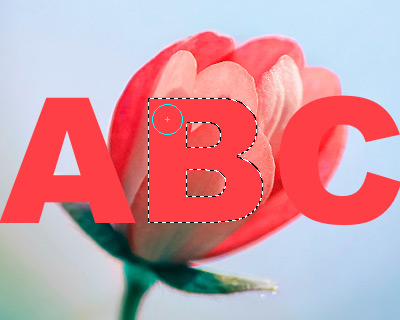 Kontrollkästchen ist deaktiviert
Kontrollkästchen ist deaktiviert
 Kontrollkästchen ist aktiviert
Kontrollkästchen ist aktiviert
In der Drop-down-Liste wählen Sie einen Ansichtsmodus aus. Alle Ansichtsmodi mit (außer "marschierender Ameisen") können mit den Standardwerkzeugen bearbeitet werden.
 Auswahl: marschierende Ameisen
Auswahl: marschierende Ameisen
 Auswahl: auf schwarzem Hintergrund
Auswahl: auf schwarzem Hintergrund
Mit der Funktion Kanten verbessern können Sie die Auswahlbegrenzung weiter verfeinern.
Um Auswahlen zu erstellen und zu bearbeiten, können Sie auch die Standardauswahlbefehle verwenden.
Alle Auswahlen werden im Auswahl-Bedienfeld angezeigt.
